GLOBAL SOURCES KVM HDMI Wireless Extender

Taarifa ya Bidhaa
Vipimo
- Jina la Bidhaa: KVM HDMI Wireless Extender
- Ugavi wa Nguvu: 6-12V
- Safu Isiyo na Waya: Hadi mita 100 (Mstari wazi wa kuona)
- Kiolesura: HDMI, RS232, USB Ndogo
Maagizo ya Matumizi ya Bidhaa
Jopo la mbele View ya TX (Transmitter)
- Kiashiria cha Nguvu: Inawasha wakati nishati imetolewa.
- Kiashiria cha Hali ya Kiungo: Inawaka wakati moduli isiyo na waya inapoanza kawaida, huwaka wakati data inatumwa.
- Kiashiria cha Hali ya HDMI: Inawaka wakati kebo ya HDMI imeunganishwa kwenye mlango wa HDMI IN.
- Kiashiria cha Hali ya DHCP: Inawasha ili kuwezesha DHCP inapohitajika.
- Kiashiria cha kitambulisho: Inaonyesha thamani ya kitambulisho.
- Kitufe cha Chagua kwa Njia ya DHCP: Bonyeza kwa muda mfupi ili kuwasha/kuzima modi ya DHCP.
- Kitufe cha Chagua kitambulisho: Bonyeza kwa muda mfupi ili kubadilisha thamani ya kitambulisho, bonyeza kwa muda mrefu (zaidi ya sekunde 3) ili kubadilisha kati ya thamani za juu/chini.
- Hali ya Kiungo Chagua Badili: Chagua hali ya kiungo kwa SW (Badili mode) au SP (Splitter mode).
Uunganisho na Uendeshaji
Ili kusanidi Kiendelezi cha Wireless cha KVM HDMI:
- Unganisha kifaa chako cha chanzo cha Kompyuta/HDMI kwenye mlango wa kuingiza sauti wa HDMI kwenye Transmitter (TX).
- Unganisha mlango wa pato wa HDMI kwenye Kisambazaji kwa kidhibiti cha ndani kwa kutumia kebo ya HDMI.
- Unganisha mlango wa pato wa HDMI kwenye Kipokeaji (RX) kwenye kifuatiliaji cha HDTV au projekta kwa kutumia kebo ya HDMI.
- Unganisha nyaya zozote za ziada zinazohitajika kama vile RS232, kipokea IR, n.k.
- Hakikisha kuna mstari wazi wa kuona ndani ya mita 100 kwa masafa bora ya pasiwaya.
Majina ya chapa zote na chapa za biashara ni mali ya wamiliki husika
SIFA ZA INTERFACE

- Kiashiria cha nguvu: Taa wakati nguvu hutolewa.
- Kiashiria cha hali ya kiungo: Kuwasha wakati moduli isiyotumia waya inapoanza kawaida, Kuwaka wakati data inatumwa.
- Kiashiria cha hali ya HDMI: Kuwasha wakati kebo ya HDMI imeunganishwa kwenye mlango wa HDMI IN.
- Kiashiria cha hali ya DHCP: Kuwasha taa ili kuwezesha DHCP inapohitajika.
- Kiashiria cha kitambulisho: Thamani ya kitambulisho imeonyeshwa. Mwangaza wakati modi ya kiungo imewashwa SW Wakati kiashirio H kinapozimwa, kiashirio 1/2/4/8 kinaonyesha thamani ya biti ya chini Wakati kiashirio H kinawashwa, kiashirio 1/2/4/8 kinaonyesha thamani ya juu ya biti.
- Kitufe cha kuchagua hali ya DHCP: Bonyeza kwa muda mfupi hali ya DHCP washa/zima.
- Kitufe cha kuchagua kitambulisho:Sbonyeza kitufe Badilisha thamani ya kitambulisho, Bonyeza kwa muda mrefu (zaidi ya sekunde 3) Badilisha nambari za kitambulisho cha juu/chini. Mwangaza wa kiashirio H unapobadilishwa kuwa biti ya juu.
- Teua ubadilishaji wa modi ya kiungo: Chagua modi ya kiungo hadi SW(Badili modi) au SP(Modi ya Kugawanyika).
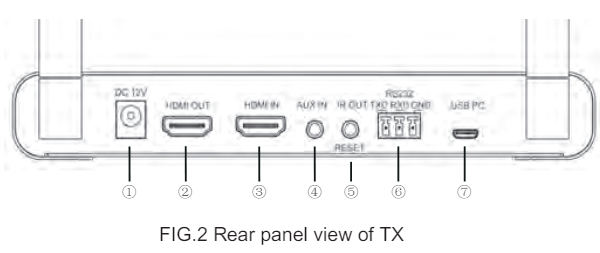
- Nguvu jack: Inahitaji usambazaji wa umeme wa 6-12V.
- Mlango wa pato wa HDMI: Inaunganisha kufuatilia na bandari ya HDMI kwa utupu.
- Mlango wa kuingiza wa HDMI: Huunganisha kwenye kifaa chako cha chanzo (kwa mfano, kompyuta ya mkononi au kisanduku cha kompyuta) .
- Lango la kuingiza sauti la analogi: Ingizo la sauti kuchukua nafasi ya sauti kutoka kwa chanzo cha HDMI.
- Jeki ya pato la IR: Jack ya kisambaza sauti cha infrared & kitufe cha Weka Upya (Imepachikwa kwenye jeki) .
- Kiolesura cha RS232: Msaada RS232 kupita. Kiwango cha ishara kinachoendana na kiwango cha RS232.
- Bandari ndogo ya USB: Mlango wa watumwa wa USB (uliounganishwa na Kompyuta).
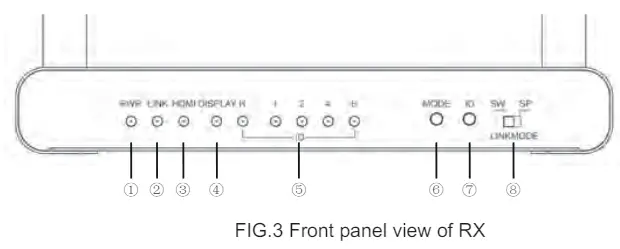
- Kiashiria cha nguvu: Taa wakati nguvu hutolewa.
- Kiashiria cha hali ya kiungo: Kuwasha wakati moduli isiyotumia waya inapoanza kwa kawaida Kuwaka wakati data inatumwa.
- Kiashiria cha hali ya HDMI: Mwangaza wakati kifuatilia kimeunganishwa kwenye mlango wa HDMI OUT.
- Kiashirio cha hali ya onyesho: Kuwasha kwa Modi ya Mchoro kwa muda mfupi wa kusubiri. Kuwasha kwa modi ya Video na kiwango kidogo cha kupotea kwa kifurushi.
- Kiashiria cha kitambulisho: Thamani ya kitambulisho imeonyeshwa. Mwangaza wakati modi ya kiungo imewashwa SW Kiashiria H kinapozimwa, kiashirio 1/2/4/8 kinaonyesha thamani ya chini. Wakati kiashiria H kinawaka, kiashiria 1/2/4/8 kinaonyesha thamani ya juu kidogo.
- Kitufe cha kuchagua hali ya kuonyesha: Bofya ili kubadilisha hali ya kuonyesha
- Kitufe cha kuchagua kitambulisho: Bonyeza kwa muda mfupi Badilisha thamani ya kitambulisho Bonyeza kwa muda mrefu (zaidi ya sekunde 3) Badilisha nambari za kitambulisho cha juu/chini. Mwangaza wa kiashirio cha H unapobadilishwa kuwa biti ya juu.
- Hali ya kiungo huchagua swichi: Chagua modi ya kiunganishi kwa SW (Njia ya Kubadili) au SP (Njia ya kugawanyika).
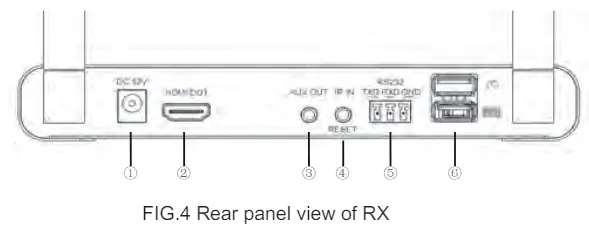
- Nguvu jack: Inahitaji usambazaji wa umeme wa 6-12V.
- Mlango wa pato wa HDMI: Huunganisha kufuatilia kwa kutumia mlango wa HDMI.
- Bandari ya pato la sauti ya Analog: Mawimbi ya Sauti ya Analogi ya Pato kama Mlango wa Pato wa HDMI na imeunganishwa kwa vifaa vya sauti vya nje au nishati ampmaisha zaidi.
- Jack ya pembejeo ya IR: Jack ya kipokezi cha infrared na kitufe cha Weka Upya (Imepachikwa kwenye jeki).
- Kiolesura cha RS232: Msaada wa RS232 kupita. Kiwango cha mawimbi kinachooana na kiwango cha RS232.
- Mlango wa mwenyeji wa USB: Inasaidia uunganisho wa kibodi ya nje na panya kwa udhibiti wa kijijini.
KUUNGANISHA NA UENDESHAJI

Sakinisha TX
- Unganisha bandari ya pato ya HDMI ya chanzo cha video (kichezaji cha BD, PC…) kwa bandari ya kuingiza HDMI ya TX na kebo ya HDMI.
- Ikiwa unahitaji skrini ya ndani, unganisha bandari ya pato ya HDMI ya TX kwa bandari ya pembejeo ya HDMI ya TV na kebo ya HDMI.
- Unganisha adapta ya umeme kwa TX na tundu la ukuta, TX itajiwasha kiotomatiki, kiashiria cha umeme kitawasha.
- Katika kesi ya matumizi ya KVM, unaweza kuunganisha sauti ya nje na AUX IN jack na unganisha kifaa cha RS232 kwa RS232 Interface, bandari ya USB inahitaji kuungana na PC / Android TV sanduku la USB.
Sakinisha RX
- Unganisha bandari ya pato ya HDMI ya RX na bandari ya pembejeo ya HDMI ya TV na kebo ya HDMI.
- Unganisha adapta ya nguvu kwa RX na tundu la ukuta, RX itawasha moja kwa moja, kiashiria cha nguvu kitageuka.
- Katika kesi ya matumizi ya KVM, unaweza kuunganisha vifaa vya kichwa au nguvu amplifier kwa AUX OUT jack na unganisha kifaa cha RS232 kwenye RS232 Interface. Kibodi na panya ya USB imeunganishwa na bandari za mwenyeji wa USB.
Kuunganisha bila waya
- TX na RX lazima ziwe pamoja kabla ya matumizi ya kawaida.
- Unganisha mlango wa HDMI IN wa TX na mlango wa HDMI OUT wa RX kwa kebo ya HDMI ili kuoanisha. Mwako wa kiashirio cha hali ya HDMI wakati wa kuoanisha na uache kuwaka baada ya kuoanisha kukamilika.
- Ikiwa unataka kufuta uoanishaji, tafadhali bonyeza kitufe cha kuweka upya cha TX&RX kwa zaidi ya sekunde 6. Habari ya kuoanisha inafutwa wakati kitufe kinatolewa. Kitufe cha kuweka upya kimepachikwa kwenye jack ya IR OUT / IN, unahitaji fimbo ndefu na nyembamba (mfano viti vya meno) iliyoingizwa ndani ya jack kuifanya.

- Ikiwa hakuna ishara kwenye mfuatiliaji uliounganishwa na RX, tafadhali hakikisha TX na RX zote zimebadilishwa kuwa mode ya SP na zimeunganishwa pamoja.
Njia ya Kutenganisha (1 hadi 1/1 hadi N)
Kuakisi na kudhibiti skrini isiyo na waya kupitia WiFi (moja kwa moja)

- Weka swichi ya kugeuza kwa Njia ya SP kwa TX na RX zote mbili.
- Katika hali ya SP, saidia TX moja na moja au anuwai ya unganisho la RX samtidiga. Rx na Tx zote zinapaswa kuunganishwa kabla ya matumizi.
- Katika kesi ya 1 hadi N, inashauriwa kuwa idadi ya Rx haipaswi kuzidi 4.
Njia ya Kubadilisha (N hadi 1)
Kupitia makadirio ya skrini isiyo na waya ya WiFi na udhibiti wa mbali wa KVM (nyingi hadi moja)

- Weka swichi ya kubadilisha kwa Njia ya SW kwenye TX na RX zote mbili.
- Katika hali ya SW, saidia TX moja au nyingi na unganisho moja la RX. TX zote na RX zinapaswa kuoanishwa kabla ya matumizi.
- TX na RX zinaweza kuungana tu baada ya kuweka kitambulisho sawa.
- TX/RX mbili haziwezi kuwa na kitambulisho sawa kwa wakati mmoja, vinginevyo itasababisha mgongano wa kitambulisho, kwa wakati huu taa zote za viashiria vya kitambulisho zitawaka. Ni lazima urekebishe kitambulisho cha mojawapo ya TX/RX kabla ya kuendelea kukitumia.
Washa hali ya DHCP:
Bonyeza kwa ufupi kitufe cha MODE kwenye paneli ya mbele ya TX ili kuwasha/kuzima, hali ya DHCP imewashwa (Viashiria vya DHCP vimewashwa)/kuzimwa (kuzima kwa DHCP kunaonyesha kuwa imezimwa)

Washa kipengele cha kukokotoa cha HDCP
Washa utendakazi wa HDCP unapoomba kutoka chanzo cha HDMl (PC au kicheza DVD)
Kuweka ID na kuonyesha
- Kuweka ID kunahitajika katika hali ya Kiungo cha SW, TX na RX inaweza kuungana tu baada ya kuweka kitambulisho sawa.
- Bonyeza kitufe cha kitambulisho kubadili thamani ya kitambulisho, na bonyeza kitufe cha kitambulisho kirefu kubadili thamani ya kitambulisho juu / chini kidogo. Taa ya kiashiria H inapobadilishwa kuwa ya juu-kidogo.
- Katika hali ya kuonyesha kidogo, LED nne za 1/2/4/8 zinaonyesha kiwango cha chini cha ID 1-15. Thamani ya kitambulisho ni jumla ya kile kilicho mwanga. Rejelea meza ifuatayo kwa maelezo.
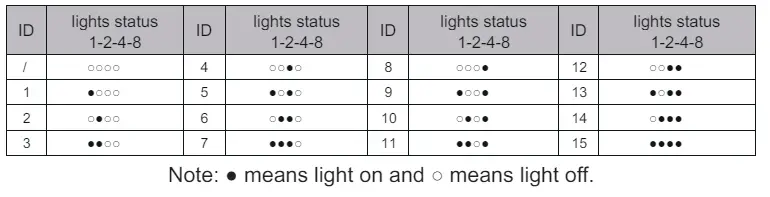
- Ikiwa vitambulisho 15 havitoshi kwa hali yako, hadi vitambulisho 255 vinatolewa. Kitambulisho zaidi ya 15 ni "biti za juu x 16 + za chini". Katika hali ya onyesho la hali ya juu, imegawanywa katika sehemu 16 zenye vitambulisho 16 kama sehemu. Katika hatua hii, 1/2/4/8 LED nne zinawakilisha idadi ya makundi. Rejelea tabl ifuatayo kwa maelezo.

Jinsi ya kudhibiti kifaa kwa kutumia rimoti
- Kutumia kazi ya usafirishaji wa infrared ya bidhaa hii, unaweza kudhibiti vifaa vya kijijini na vifaa vingine vinavyoweza kudhibitiwa na infrared (mfano kiyoyozi).
- Unganisha kebo ya IR Transmitter kwenye jeki ya IR OUT ya TX, na uelekeze uchunguzi wa IR mbele ya kitambuzi cha IR cha chanzo cha video. (Tafadhali tafuta nafasi sahihi ya kihisi cha IR cha chanzo cha video au mawimbi ya IR hayatapitia).
- Unganisha kebo ya Mpokeaji IR kwa IR IN jack ya RX, na utumie kifaa cha chanzo cha kudhibiti kijijini ukilenga mpokeaji wa IR wa kebo kudhibiti kifaa chanzo, umbali kati ya shimo hili la mpokeaji wa IR na udhibiti wa kijijini unapaswa kuwa ndani ya 5m.
Jinsi ya kudhibiti kifaa kwa kutumia panya / kibodi
- Unganisha Bandari ya Kifaa cha TX kwenye Sanduku la PC / Android TV kwa kutumia Cable ya USB-USB Aina A.
- Unganisha kijeshi cha RX USB na panya au kibodi. Baada ya kifaa kutambuliwa, kutakuwa na herufi ya OSD inayoonyesha "Upakiaji wa Dereva wa kujificha", na ikoni ya panya itaonyeshwa juu ya skrini ya kusubiri.
- Basi unaweza kutumia panya au kibodi kudhibiti mtawala wa PC / mchezo kwenye chumba kingine.
Mawasiliano ya RS232 kupitia
- Mlango wa RS232 huruhusu mpito wa mawimbi ya pembejeo na pato, ambayo inafanya uwezekano wa kufuatilia na kudhibiti kijijini kutoka kwa mpokeaji au kutoka kwa kisambazaji.
- Kiwango cha baud ya bandari ya RS232 inashauriwa kuweka saa 115200bps.
Vidokezo vingine
- Teknolojia ya kupambana na kuingiliwa kwa wamiliki kuhakikisha utiririshaji thabiti katika mazingira ya Wi-Fi iliyojaa, inasaidia hadi seti 6 za vifaa vinavyoendesha kwa wakati mmoja katika nafasi moja.
- TXRX itachagua kiatomati kituo kisichoingiliwa kidogo kuungana kulingana na hali ya sasa ya kuingiliwa bila waya.
- Usijali kuhusu usalama wa data, bidhaa hii inasaidia usimbuaji fiche wa AES 128-bit na itifaki ya uthibitishaji ya WPA2 / WPA-PSK / WPA2-PSK ili kulinda data. HDCP inasaidia kulinda yaliyomo.
- Ikiwa mazingira sio mazuri, umbali unaweza kuwa mfupi zaidi. Kwa wakati huu, tafadhali jaribu kurekebisha angle ya antenna au kurekebisha nafasi ya kifaa. Jambo linalohitaji kuangaliwa: Kuta za zege, Matofali, Mandhari, Metali, glasi isiyoweza risasi itafupisha safu ya kifuniko cha mawimbi au kusababisha hasara kubwa ya mawimbi. Tafadhali jaribu kuepuka vikwazo hivi katika njia ya upokezaji.
- Wakati vifaa haviwezi kukimbia kawaida, tafadhali jaribu kuanzisha tena TX na RX, au kuweka upya na kurekebisha.
- Bidhaa hii inaweza kutumika 48/44 pekee. 1/32KHZ 16/20/24 sauti ya dijiti, tafadhali angalia kifaa chanzo kilichowekwa ili kusahihisha kiwango cha sauti. Ikiwa bidhaa haina sauti au sauti isiyo ya kawaida, jaribu kurekebisha umbizo la kutoa sauti la chanzo cha mawimbi hadi LPCM/PCM.
MAELEZO
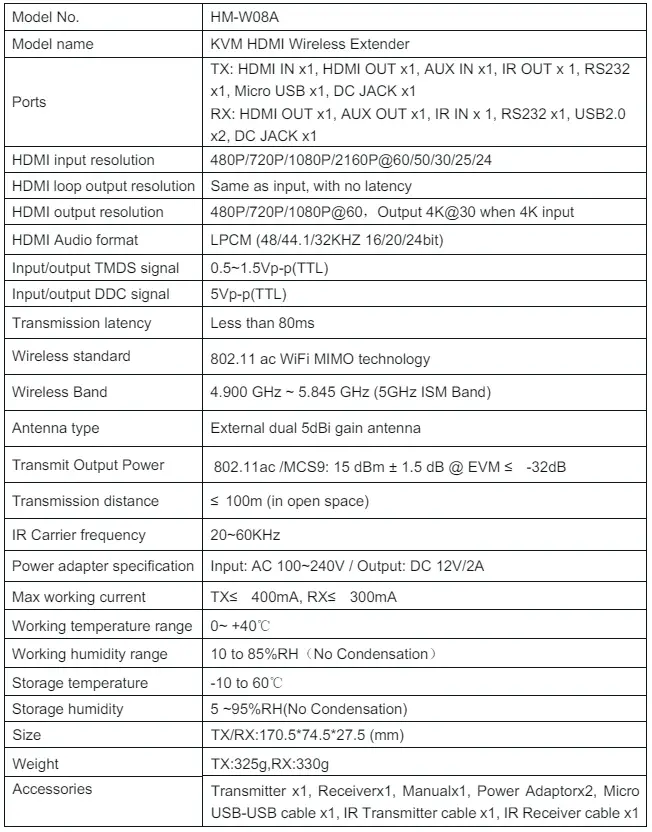
Maswali Yanayoulizwa Mara kwa Mara
Swali: Je, ninabadilishaje kati ya modi za kuonyesha kwenye Kipokeaji?
A: Ili kubadilisha kati ya Modi ya Picha na Modi ya Video kwenye Kipokeaji, bonyeza Kitufe cha Chagua Modi ya Kuonyesha.
Nyaraka / Rasilimali
 |
GLOBAL SOURCES KVM HDMI Wireless Extender [pdf] Mwongozo wa Ufungaji KVM HDMI Wireless Extender, KVM HDMI, Wireless Extender, Extender |
